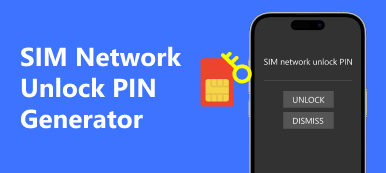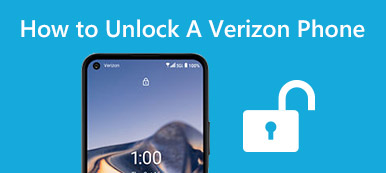"Minha irmã brincou com meu iPhone e digitou a senha errada várias vezes, e então recebeu a mensagem dizendo que o iPhone está desativado por 23 milhões de minutos, como desbloquear um iPhone desativado?
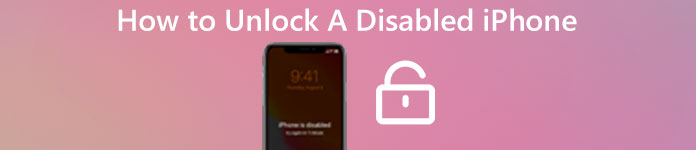
A senha da tela de bloqueio é uma medida de segurança no iPhone. Se alguém inserir senhas incorretas para os tempos do 6 em sequência, o iPhone será bloqueado e impedirá que alguém o acesse. Aguarde alguns minutos, a tela de bloqueio vai voltar. E quanto a mais de 6 vezes? O iPhone será desativado completamente.
Neste tutorial, vamos mostrar como desbloquear o iPhone desativado com eficiência.
- Parte 1: Como desbloquear um iPhone desativado via iPhone Unlocker (mais fácil)
- Parte 2: Como desbloquear um iPhone desativado com o computador
- Parte 3: Como desbloquear um iPhone desativado sem computador
- Parte 4: Como recuperar dados para o iPhone desativado
Parte 1: Como desbloquear um iPhone desativado via iPhone Unlocker (mais fácil)
A primeira maneira é o método altamente recomendado para desbloquear um iPhone desativado. Desbloqueador de iOS da Apeaksoft é o software de desbloqueio profissional para remover seu iPhone desativado e você pode usá-lo sem esperar um ano ou digitar a senha.
 Recomendação
Recomendação- Remova os bloqueios dos números personalizados e código alfanumérico de ID de rosto, ID de toque, 4 dígitos, 6 dígitos.
- Remova o ID da Apple da conta do iCloud esquecida por senha.
- Recupere e limpe a senha do Screen Time para usar o iPhone sem limites.
- Compatível com todos os dispositivos iOS, como iPhone 15/14/13/12/11/XS/XR/X, iPad Pro, iPad mini, iPad Air, etc.
Agora, vamos verificar como desbloquear o iPhone desativado.
Passo 1. Conecte o iPhone desativado ao computador
Faça o download gratuito do iOS Unlocker e execute-o após a instalação bem-sucedida.
Escolha Limpar código de acesso modo. Conecte seu iPhone ao computador através de um cabo USB. Clique no Início para continuar. Este software pode detectar seu dispositivo automaticamente após a conexão.

Passo 2. Confirme as informações do iPhone
Em seguida, as informações do seu iPhone serão detectadas automaticamente. Confirme. Caso contrário, modifique as informações, se não estiverem corretas, e clique no botão Início botão para continuar.

Passo 3. Faça o download do firmware do iOS
Em seguida, este programa fará o download do firmware iOS do servidor Apple para resolver o iPhone desativado.

Passo 4. Desbloquear iPhone desativado
Após a conclusão do download do firmware, clique no botão Destravar e insira 0000. Depois disso, clique em Destravar novamente para confirmar sua decisão. Em seguida, ele começará a limpar a senha do seu iPhone desativado.

Durante o processo, seu iPhone será reiniciado automaticamente e você só precisará esperar pacientemente.
Depois disso, você pode definir uma nova senha para o seu iPhone.
Parte 2: Como desbloquear um iPhone desativado com o computador
De um modo geral, existem dois tipos de métodos para desbloquear um iPhone desativado: limpe a senha antiga ou ignore a tela de bloqueio. Se você esqueceu sua senha e deseja redefini-la, é necessário um computador, não importa o que você fizer com o iTunes ou o iCloud.
Método 1: Desbloquear um iPhone desativado pelo iTunes
Passo 1: Instale o iTunes mais recente no seu computador. Se você tiver um, abra-o e atualize para a versão mais recente. Conecte seu iPhone desativado ao computador com um cabo USB também.
Passo 2: Aguarde até que o iTunes detecte seu dispositivoiTunes não reconhece o iPhone?). Clique no botão "iPhone" no canto superior esquerdo e vá para a guia Resumo. Se você deseja proteger suas informações no seu iPhone, faça um backup clicando no botão “Fazer backup agora” na área Backups.
Passo 3: Em seguida, pressione o botão "Restaurar iPhone" e siga as instruções na tela para limpar sua senha PIN e outros conteúdos do dispositivo. Se isso não funcionar, você deve seguir para a próxima etapa.
Passo 4: Desconecte seu dispositivo e coloque o desativado iPhone no modo de recuperação primeiro.
Para iPhone X/8/8 Plus e posterior, pressione e solte rapidamente a tecla Aumentar volume, faça o mesmo na tecla Diminuir volume e mantenha pressionada a tecla lateral até que a conexão com o iTunes apareça na tela.
No iPhone 7 / 7 Plus, você pode segurar as teclas "Lateral" e "Diminuir volume" simultaneamente; alguns segundos depois, você verá a mensagem.
Para iPhone 6s e anterior, você precisa continuar pressionando as teclas "Home" e "Lateral" ao mesmo tempo; quando vir a mensagem, solte-as.
Passo 5: Agora, conecte seu iPhone ao computador, abra o iTunes e, quando solicitado, selecione "Restaurar iPhone". Quando terminar, você pode desbloquear o iPhone desativado.
Método 2: Desbloquear um iPhone desativado via iCloud
Passo 1: Certifique-se de que ativou o recurso Encontrar meu iPhone no seu dispositivo e colocá-lo on-line.
Passo 2: Acesse o site do iCloud em qualquer navegador em seu computador, entre com seu ID Apple e senha. Se solicitado, responda às suas perguntas de segurança.
Passo 3: Vá para "Encontrar Meu iPhone"> "Todos os Dispositivos" e selecione seu dispositivo. Quando for apresentada a tela de opções, clique em "Apagar iPhone" para apagar todos os dados e configurações, incluindo a senha da tela de bloqueio do PIN.
Parabéns! Você desbloqueia um iPhone desativado com sucesso.
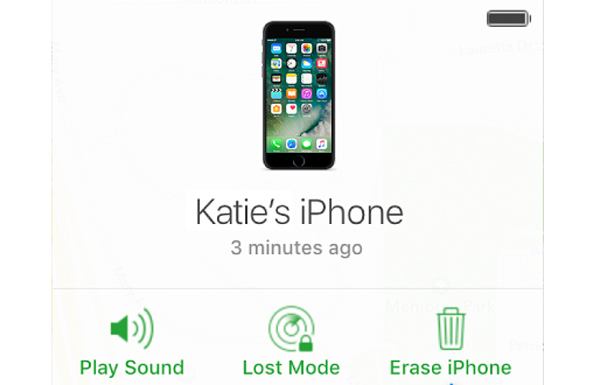
Parte 3: Como desbloquear um iPhone desativado sem computar
Mesmo que você não tenha um computador, é possível desbloquear um iPhone desativado. Siri é um assistente inteligente artificial disponível para todos os dispositivos iOS. Os usuários descobriram que o Siri tem um bug que permite que as pessoas ignorem a tela de bloqueio.
Passo 1: Diga "Ei, Siri, que horas são agora?" para ativar o Siri na tela de bloqueio. Ou você pode tocar no botão Home ou Lateral para evocá-lo. (Como corrigir Siri não está funcionando?)
Passo 2: Toque no "relógio" quando a hora for exibida. Isso o levará ao aplicativo Relógio. Vá até a aba “Relógio Mundial”, pressione o botão “Mais” na parte superior da tela, insira qualquer coisa na caixa, acione as opções flutuantes, toque em “Selecionar tudo” e depois em “Compartilhar”.
Passo 3: Escolha "Mensagem" na lista, digite algo na caixa "Para" e pressione "retornar" no teclado viral.
Passo 4: Toque no botão "Mais" próximo à caixa "Para" e toque em "Criar novo contato". Em seguida, selecione "Adicionar foto" > "Escolher foto" para acessar o aplicativo "Fotos".
Passo 5: Agora, você pode tocar no botão "Home" ou deslizar de baixo para cima para acessar sua tela inicial.
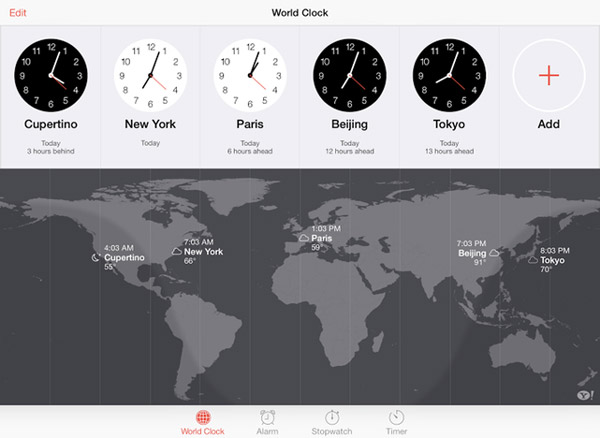
Isso é apenas para desbloquear o iPhone desativado sem computador temporariamente. Se você quiser se livrar da mensagem de desabilitação, você deve ir em "Configurações"> "Geral"> "Redefinir" e tocar em "Apagar todos os conteúdos e configurações".
Parte 4: Como recuperar dados para o iPhone desativado
Como você pode ver, todos os métodos para desbloquear um iPhone desativado apagarão todo o conteúdo e configurações do seu dispositivo. Se você não tiver um backup completo, suas informações serão perdidas. É por isso que recomendamos a Apeaksoft iPhone Data Recovery. Seus principais recursos incluem:
1. Recuperar dados perdidos do backup do iPhone ou iCoud / iTunes.
2. Funciona em uma ampla gama de tipos de dados, como fotos, mensagens, vídeos e muito mais.
3. Visualize dados perdidos do iPhone e decida recuperar determinados arquivos.
4. Support iPhone 15/14/13/12/11/XS/XR/X/8/7/6.
5. Disponível para iOS 17/16/15/14/13/12 e versões anteriores.
6. Compatível com Windows 11/10/8/8.1/7/XP e Mac.
Como recuperar dados do iPhone desativado
Passo 1: Instalar o iPhone Data Recovery
Instale e execute o iPhone Data Recovery em seu computador. Depois de conectar o iPhone desabilitado ao computador via conector USB, seu dispositivo será detectado imediatamente. Selecione iPhone Data Recovery> "Recover from iOS Device" para continuar.

Passo 2: Pré-visualização de dados perdidos do iPhone
Depois disso, você pode clicar no botão “Iniciar verificação” para verificar os arquivos no iPhone. Quando a janela de visualização for exibida, selecione um tipo de dados desejado do lado esquerdo, visualize e escolha os dados que deseja recuperar.
Passo 3: Recuperar dados de um iPhone desativado
Certifique-se de selecionar todos os arquivos e itens desejados, clique no botão "Recuperar". Na caixa de diálogo pop-up, escolha um destino adequado para salvar seus dados e clique em "Recuperar" novamente para iniciar a recuperação de dados.

Conclusão
Agora, você deve obter vários métodos para desbloquear um iPhone desativado sem perda de dados. Primeiro de tudo, se o iCloud / iTunes ou Siri não só pode apagar a senha do PIN, mas também ajudá-lo a se livrar do problema do iPhone desativado. Em outra palavra, você tem que correr o risco de perder dados importantes durante o processo. Felizmente, Apeaksoft iPhone Data Recovery é capaz de recuperar dados perdidos quando desbloquear o iPhone desativado.



 iPhone Data Recovery
iPhone Data Recovery Recuperação do Sistema iOS
Recuperação do Sistema iOS Backup e restauração de dados do iOS
Backup e restauração de dados do iOS gravador de tela iOS
gravador de tela iOS MobieTrans
MobieTrans transferência do iPhone
transferência do iPhone Borracha do iPhone
Borracha do iPhone Transferência do WhatsApp
Transferência do WhatsApp Desbloqueador iOS
Desbloqueador iOS Conversor HEIC gratuito
Conversor HEIC gratuito Trocador de localização do iPhone
Trocador de localização do iPhone Data Recovery Android
Data Recovery Android Extração de dados quebrados do Android
Extração de dados quebrados do Android Backup e restauração de dados do Android
Backup e restauração de dados do Android Transferência telefônica
Transferência telefônica Recuperação de dados
Recuperação de dados Blu-ray
Blu-ray Mac limpador
Mac limpador Criador de DVD
Criador de DVD PDF Converter Ultimate
PDF Converter Ultimate Windows Password Reset
Windows Password Reset Espelho do telefone
Espelho do telefone Video Converter Ultimate
Video Converter Ultimate editor de vídeo
editor de vídeo Screen Recorder
Screen Recorder PPT to Video Converter
PPT to Video Converter Slideshow Maker
Slideshow Maker Free Video Converter
Free Video Converter Gravador de tela grátis
Gravador de tela grátis Conversor HEIC gratuito
Conversor HEIC gratuito Compressor de vídeo grátis
Compressor de vídeo grátis Compressor de PDF grátis
Compressor de PDF grátis Free Audio Converter
Free Audio Converter Gravador de Áudio Gratuito
Gravador de Áudio Gratuito Free Video Joiner
Free Video Joiner Compressor de imagem grátis
Compressor de imagem grátis Apagador de fundo grátis
Apagador de fundo grátis Upscaler de imagem gratuito
Upscaler de imagem gratuito Removedor de marca d'água grátis
Removedor de marca d'água grátis Bloqueio de tela do iPhone
Bloqueio de tela do iPhone Puzzle Game Cube
Puzzle Game Cube